인터넷 익스플로러 종료 후 대처 방법 안내
1. 인터넷 익스플로러 종료 안내
1.1. 지원 종료 일정
마이크로소프트는 인터넷 익스플로러(IE) 11 데스크톱 애플리케이션의 지원을 2022년 6월 15일에 종료한다고 발표했습니다. 이 일정은 Microsoft 365 서비스와의 통합 및 현대적인 웹 브라우징 환경으로의 전환을 목표로 하고 있습니다. IE의 사용은 이러한 지원 종료 이후에도 계속될 수 있지만, 보안 패치와 기술 지원은 제공되지 않게 됩니다.
1.2. 종료의 의미
지원 종료는 인터넷 익스플로러가 더 이상 공식적인 업데이트나 보안 패치를 받지 않는다는 것을 의미합니다. 이는 사용자가 IE를 이용할 경우 사이버 공격에 노출될 위험이 높아진다는 것을 뜻하며, 웹사이트 및 애플리케이션의 호환성 문제도 발생할 수 있습니다. 결과적으로 IE를 사용하는 것은 안전하지 않게 되며, 사용자에게는 다른 브라우저로의 전환이 필요하게 됩니다.
1.3. 사용자의 반응

많은 사용자들은 인터넷 익스플로러 종료 소식에 대해 엇갈린 반응을 보였습니다. 일부는 새롭게 등장한 마이크로소프트 엣지와 같은 대안 브라우저의 장점을 기대하면서 긍정적인 시각을 보였으나, 특정 웹사이트 및 애플리케이션에서 여전히 IE에 의존하는 사용자들은 불편함과 불안감을 느끼고 있습니다. 특히, 업무용 소프트웨어에 대한 호환성 문제로 혼란을 겪는 이들도 많습니다.
2. 인터넷 익스플로러 종료로 인한 문제점
2.1. 웹사이트 호환성 문제
IE의 지원 종료는 많은 웹사이트와 애플리케이션에서 호환성 문제를 야기할 수 있습니다. 특히 구형 웹 애플리케이션이나 특정 기업의 맞춤형 소프트웨어는 IE에서만 작동하도록 설계된 경우가 많아, 사용자들이 이들 사이트에 접근하는 데 어려움을 겪을 수 있습니다.
2.2. 보안 위험 증가
인터넷 익스플로러가 공식적으로 지원되지 않게 되면, 보안 업데이트가 이루어지지 않기 때문에 사용자들은 해커 공격, 맬웨어 감염 등의 위험에 노출될 가능성이 크게 증가합니다. IE를 계속 사용할 경우 보안 취약점을 악용하는 공격에 더욱 쉽게 노출될 수 있습니다.
2.3. 기존 데이터 접근 제한
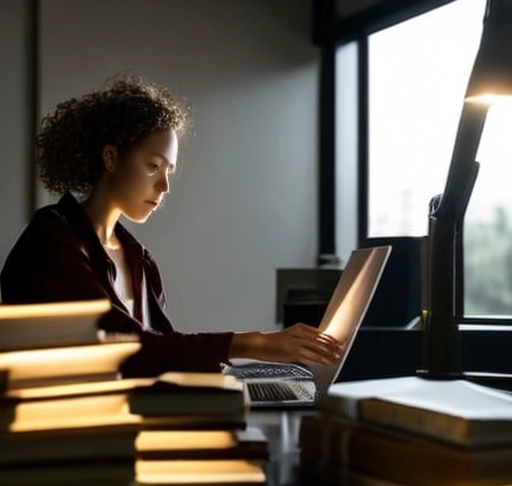
IE에서 저장된 북마크, 비밀번호, 결제 정보 등 다양한 개인 데이터는 브라우저 종료 이후에 접근할 수 없게 되거나, 다른 브라우저로의 이전이 어려울 수 있습니다. 따라서 사용자는 데이터 이전 및 관리에 대한 추가적인 노력이 필요하게 됩니다.
3. 인터넷 익스플로러 대체 브라우저 소개
3.1. 마이크로소프트 엣지
마이크로소프트 엣지는 IE의 지원 종료에 따라 가장 추천되는 대체 브라우저입니다. 엣지는 최신 웹 표준을 지원하며, 빠르고 안전한 브라우징 환경을 제공합니다. 또한, IE 모드를 통해 구형 웹사이트와 애플리케이션과의 호환성을 유지할 수 있는 장점이 있습니다.
3.2. 구글 크롬
구글 크롬은 세계적으로 가장 많이 사용되는 웹 브라우저 중 하나로, 빠른 속도와 다양한 확장 프로그램을 제공하여 사용자 편의성을 높입니다. 사용자 인터페이스가 간단하고 직관적이며, 뛰어난 보안 기능을 갖추고 있어 대중적으로 인기가 높습니다.
3.3. 기타 대체 브라우저
이외에도 파이어폭스, 오페라, 사파리와 같은 다양한 대체 브라우저가 있습니다. 이들 브라우저는 각기 다른 기능과 장점을 가지고 있으며, 사용자의 필요에 따라 선택할 수 있는 옵션을 제공합니다.
4. 마이크로소프트 엣지 설치 방법
4.1. Windows 10에서 설치하기

Windows 10 사용자는 기본적으로 마이크로소프트 엣지가 설치되어 있습니다. 만약 엣지가 설치되어 있지 않다면, Windows 검색창에 “마이크로소프트 엣지”를 입력하여 공식 웹사이트에서 설치 파일을 다운로드하고 지침에 따라 설치를 진행하면 됩니다.
4.2. 설치 후 초기 설정
엣지 설치가 완료되면, 브라우저를 처음 실행할 때 몇 가지 초기 설정을 진행해야 합니다. 개인 정보 보호 및 보안 옵션, 기본 검색 엔진 설정 등을 선택하여 자신에게 맞는 브라우징 환경을 구성할 수 있습니다.
4.3. 즐겨찾기 가져오기
기존 인터넷 익스플로러에 저장된 즐겨찾기를 마이크로소프트 엣지로 가져오기 위해서는 엣지를 실행한 후, 메뉴에서 ‘설정’을 선택하고 ‘가져오기 또는 내보내기’ 옵션을 클릭하면, IE에서의 즐겨찾기를 손쉽게 가져올 수 있습니다.
5. 구글 크롬 설치 및 설정
5.1. Chrome 다운로드 방법
구글 크롬을 다운로드하기 위해서는 먼저 구글의 공식 웹사이트를 방문해야 합니다. 웹 브라우저를 열고 검색창에 “구글 크롬 다운로드”를 입력 후, 첫 번째 결과인 구글 크롬 공식 웹사이트로 이동합니다. 페이지에서 “Chrome 다운로드” 버튼을 클릭하면 사용자의 운영 체제에 맞는 설치 파일이 자동으로 다운로드됩니다. 다운로드가 완료되면, 설치 파일을 실행하여 화면의 지시에 따라 설치를 진행하면 됩니다.

5.2. 개인정보 및 데이터 이전
크롬을 처음 설치하면 기존 브라우저에서 개인정보 및 데이터를 이전할 수 있는 옵션이 제공됩니다. 설치 과정 중 “데이터 가져오기” 또는 “기존 브라우저의 데이터를 가져옵니다”라는 옵션을 선택하면, 사용자가 이전에 사용했던 브라우저(예: 인터넷 익스플로러, 파이어폭스 등)의 즐겨찾기, 암호, 자동 완성 데이터 등을 크롬으로 불러올 수 있습니다. 이전하고자 하는 데이터 종류를 선택한 후 “가져오기” 버튼을 클릭하면 해당 데이터가 크롬에 안전하게 이전됩니다.
5.3. 사용자 설정 최적화
구글 크롬의 사용자 설정을 최적화하기 위해서는 우선 설정 메뉴에 접근해야 합니다. 오른쪽 상단의 점 세 개 아이콘을 클릭한 후 “설정”을 선택합니다. 여기에서 “개인정보 및 보안” 섹션에서 쿠키 및 사이트 데이터, 브라우저 기록 삭제 등 다양한 옵션을 조정할 수 있습니다. 또한 “테마” 또는 “배경”을 변경하여 개인화된 브라우징 환경을 만들 수 있습니다. 보안 및 프라이버시 강화를 위해 브라우저의 보안 설정도 조정할 수 있습니다.
6. 인터넷 익스플로러 데이터 마이그레이션
6.1. 즐겨찾기 이전 방법

인터넷 익스플로러에서 구글 크롬으로 즐겨찾기를 이전하는 방법은 다음과 같습니다. 인터넷 익스플로러를 열고 상단 메뉴에서 “파일”을 클릭한 후 “즐겨찾기 가져오기 및 내보내기”를 선택합니다. 이후 “내보내기”를 클릭하여 즐겨찾기를 파일로 저장합니다. 저장된 파일을 크롬에서 가져오기 위해, 크롬을 열고 설정 메뉴에서 “즐겨찾기” 섹션으로 이동한 후 “즐겨찾기 가져오기”를 선택하고 이전에 저장한 파일을 선택하면 됩니다.
6.2. 암호 및 로그인 데이터 이전
인터넷 익스플로러의 암호 및 로그인 데이터를 구글 크롬으로 이전하려면, 먼저 인터넷 익스플로러의 암호를 내보내야 합니다. 이 과정은 설정 메뉴에서 “보안” 섹션으로 이동한 뒤 “비밀번호 관리자”를 통해 수행할 수 있으며, 각 사이트의 로그인 정보를 파일로 저장합니다. 이후 크롬에서 설정 메뉴로 이동하여 “자동 완성” > “비밀번호”를 선택한 후, “가져오기” 버튼을 클릭하여 이전한 파일을 선택하면 로그인 데이터가 이전됩니다.
6.3. 브라우저 설정 옮기기
인터넷 익스플로러의 설정은 크롬으로 직접 옮길 수 없지만, 수동으로 주요 설정을 참고하여 크롬에서 설정할 수 있습니다. 예를 들어 홈 페이지 주소, 기본 검색 엔진 설정 등을 인터넷 익스플로러의 설정에서 확인한 후, 크롬의 설정에 동일하게 적용하면 됩니다.
7. 인터넷 익스플로러 삭제 방법
7.1. Windows 설정에서 삭제하기

인터넷 익스플로러를 삭제하기 위해서는 Windows 설정 메뉴로 이동해야 합니다. “설정” > “앱” > “앱 및 기능” 항목으로 들어가 “Internet Explorer”를 찾아 선택 후 “제거” 버튼을 클릭하여 삭제할 수 있습니다.
7.2. 프로그램 관리 도구 사용하기
Windows의 프로그램 관리 도구를 사용하여 인터넷 익스플로러를 삭제할 수도 있습니다. 제어판을 열고 “프로그램” > “프로그램 및 기능”으로 이동하여 목록에서 인터넷 익스플로러를 찾아 선택합니다. 그 후 “제거”를 클릭하여 프로그램을 삭제합니다.
7.3. 완전 삭제 확인하기
인터넷 익스플로러가 완전히 삭제되었는지 확인하기 위해 웹 브라우저를 열어 주소창에 “about:blank”를 입력하고 해당 페이지가 출력되는지 확인합니다. 추가적으로, 파일 탐색기를 통해 프로그램 파일 경로에서 인터넷 익스플로러 관련 폴더가 남아 있지 않은지 점검하여 완전 삭제를 확인할 수 있습니다.
8. IE 모드 활용 방법
8.1. IE 모드 활성화 방법

구글 크롬에서 IE 모드를 활성화하려면 우선 크롬을 열고 설정으로 들어갑니다. “기타 도구” > “확장 프로그램”으로 이동한 후 IE 모드 확장 프로그램을 검색하여 설치합니다. 설치 후, IE 모드를 사용할 웹사이트를 방문하면 해당 페이지에서 설정에 따라 IE 모드로 전환할 수 있는 옵션이 제공됩니다.
8.2. 호환성 문제 해결하기
IE 모드에서 발생할 수 있는 호환성 문제를 해결하기 위해서는 해당 웹사이트의 URL을 IE 모드에 추가하고, 설정 페이지에서 호환성 옵션을 조정해야 합니다. 이를 통해 특정 웹사이트가 필요로 하는 구버전의 요소를 지원하도록 설정할 수 있습니다.
8.3. IE 모드 사용 시 주의사항
IE 모드를 사용할 때는 보안 위험에 주의해야 합니다. IE 모드는 구버전 웹사이트를 지원하기 위해 제작된 것으로, 최신 보안 패치 및 기능이 적용되지 않을 수 있습니다. 따라서, 가능하면 최신 웹 브라우저를 사용할 것을 권장하며, IE 모드를 통해 작업 시에는 개인 정보를 최대한 보호해야 합니다.
9. 보안 유지 및 업데이트 방법
9.1. 브라우저 보안 설정 확인하기

브라우저 보안 설정은 인터넷을 안전하게 사용할 수 있도록 돕는 중요한 요소입니다. 사용자는 자신의 브라우저에서 기본 보안 설정을 확인하고 필요에 따라 추가적인 설정을 조정할 수 있습니다. 보안 설정에는 기본적으로 팝업 차단, 사이트의 쿠키 수용 여부, 추적 방지 기능, 보안 인증서 경고 등이 포함됩니다. 사용자는 브라우저의 설정 메뉴에서 이러한 옵션을 쉽게 찾을 수 있으며, 이들 기능을 통해 개인 정보를 보다 안전하게 보호할 수 있습니다.
또한, 웹사이트에 대한 권한 관리도 중요합니다. 신뢰할 수 있는 사이트에만 정보를 제공하고, 불필요한 개인 정보를 요구하는 사이트는 경계해야 합니다. 브라우저에 내장된 안전한 브라우징 도구를 활성화하면 악성 사이트로부터 자신을 보호할 수 있습니다.
9.2. 정기적인 소프트웨어 업데이트
소프트웨어 업데이트는 사이버 공격으로부터 자신의 시스템을 보호하는 데 필수적입니다. 운영 체제와 브라우저뿐만 아니라 모든 설치된 프로그램이 정기적으로 업데이트되는 것이 중요합니다. 업데이트는 일반적으로 보안 취약점을 패치하고 새로운 기능을 추가하며 안정성을 개선합니다.
사용자는 시스템의 “자동 업데이트” 기능을 활성화하여 최신 보안 업데이트를 자동으로 다운로드하고 설치할 수 있습니다. 만약 자동 업데이트가 불가능한 경우, 정기적으로 소프트웨어 제조사의 웹사이트를 방문하여 최신 버전을 확인하고 수동으로 설치해야 합니다. 이러한 정기적인 점검과 업데이트는 사용자의 기기를 안전하게 유지하는 데 큰 도움이 됩니다.
9.3. 추가 보안 도구 활용하기

브라우저의 기본 보안 설정 외에도, 추가 보안 도구를 활용하는 것이 좋습니다. 예를 들어, VPN(가상 사설망)은 인터넷 트래픽을 암호화하여 사용자의 온라인 활동을 안전하게 보호합니다. 또한, 신뢰할 수 있는 안티바이러스 소프트웨어를 설치하여 악성 프로그램 및 바이러스를 감지하고 차단할 수 있습니다.
더불어 브라우저 확장 프로그램을 사용하는 것도 하나의 방법입니다. 광고 차단기, 트래커 방지 도구, 패스워드 관리 프로그램 등을 통해 보안을 강화할 수 있습니다. 추가 보안 도구들은 사용자가 웹을 보다 안전하게 탐색할 수 있도록 돕습니다.
10. 사용자 지원 및 커뮤니티 활용
10.1. 마이크로소프트 고객 지원
마이크로소프트는 사용자들에게 다양한 지원 서비스를 제공합니다. 문제가 발생했을 때, 사용자는 공식 웹사이트를 통해 고객 지원에 접근할 수 있으며, 라이브 챗이나 전화 상담을 이용해 직접적인 도움을 받을 수 있습니다. 또한, 고객 지원 사이트에는 문제 해결을 위한 다양한 문서와 가이드가 제공되어 있어, 사용자는 이러한 자료를 통해 자가 진단 및 해결책을 찾아볼 수 있습니다.
10.2. 사용자 포럼 및 커뮤니티

마이크로소프트 제품에 관한 많은 사용자 포럼과 커뮤니티가 운영되고 있습니다. 이러한 플랫폼에서는 사용자들이 경험담을 공유하고 서로의 질문에 답변하며 정보를 교환할 수 있습니다. 포럼은 다른 사용자들과 소통하고, 그들이 겪었던 유사한 문제를 해결하는 데 도움을 줄 수 있는 좋은 자료가 됩니다. 정기적으로 이러한 커뮤니티를 방문하여 새로운 정보와 팁을 습득하는 것이 좋습니다.
10.3. 자주 묻는 질문 및 답변
마이크로소프트의 공식 웹사이트에는 자주 묻는 질문(FAQ) 섹션이 마련되어 있어, 사용자들이 자주 겪는 문제와 그 해결책을 찾을 수 있습니다. 이러한 FAQ는 문제를 해결하는 데 빠르고 효율적인 방법을 제공하며, 사용자가 직접 연락하지 않고도 필요한 정보를 얻을 수 있는 기회를 제공합니다. 주의 깊게 FAQ를 살펴보면 기본적인 사용 방법에서부터 복잡한 문제 해결에 이르기까지 폭넓은 정보를 확보할 수 있습니다.
#### 인터넷 익스플로러 종료 대처법
인터넷 익스플로러(IE)는 2022년 6월 15일자로 공식 지원이 종료되었습니다. 이로 인해 IE를 계속 사용하는 사용자는 보안 위험에 노출될 가능성이 있으므로 대처 방법이 필요합니다. 우선, Microsoft Edge와 같은 현대적인 웹 브라우저로의 전환이 권장됩니다. 업데이트된 브라우저는 더욱 안전하고 효율적인 웹 환경을 제공합니다.
IE에서 사용하던 즐겨찾기와 데이터를 새로운 브라우저로 이전하는 과정은 필요합니다. 이는 설정 메뉴에서 정확한 방법을 찾아 쉽게 진행할 수 있습니다. 이후 모든 필요한 웹사이트에 대해 새로운 브라우저에서 인증된 환경을 통해 접근해야 하며, 추가적인 보안 도구를 활용하면서 사용 경험을 향상시키는 것도 중요합니다.
